Come impostare password WiFi
Lasceresti mai le chiavi di casa sul pianerottolo, alla mercé dei malintenzionati? Scommetto di no. Allora spiegami per quale motivo hai lasciato attiva la password predefinita del tuo vecchio router che, in ambito informatico, equivale a fare più o meno la stessa cosa!
Ok, forse ho esagerato un po’ con il mio esempio, ma il succo del discorso non cambia: utilizzare una chiave d’accesso debole, soprattutto sui modem più vecchi forniti in comodato d’uso dai provider Internet, equivale a non avere alcuna protezione. Infatti, basta un nonnulla per “scassinarli”.
So già qual è la tua scusa: sei poco pratico di apparecchi elettronici e hai paura di combinare guai. Beh, devo darti una buona notizia: impostare la password del Wi-Fi è davvero un gioco da ragazzi, e oggi te lo dimostrerò. Coraggio, dunque, prenditi due minuti di tempo libero e metti finalmente in sicurezza la rete wireless di casa. Ti anticipo che, per completezza d’informazione, sarà altresì mia premura spiegarti come fare per impostare la nuova password sui tuoi dispositivi, in modo tale da poter navigare in Rete da questi ultimi senza problemi. Buona lettura!
Indice
- Informazioni preliminari
- Impostare password Wi-Fi nel modem
- Come impostare password Wi-Fi TP-Link
- Come impostare password Wi-Fi D-Link
- Come impostare password Wi-Fi Netgear
- Come impostare password Wi-Fi TIM
- Come impostare password Wi-Fi Vodafone Station
- Come impostare password Wi-Fi Infostrada
- Come impostare password Wi-Fi Fastweb
- Come impostare password Wi-Fi Tiscali
- Come impostare password Wi-Fi Linkem
- Impostare password Wi-Fi sui dispositivi
Informazioni preliminari
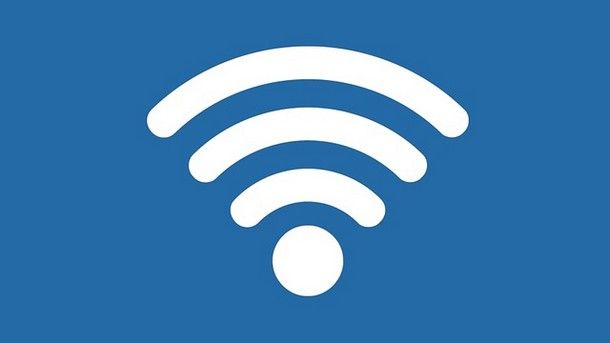
Prima di entrare nel vivo dell’argomento, andandoti a illustrare come impostare la password del Wi-Fi, mi sembra doveroso fare alcune precisazioni. Innanzitutto, ci tengo a sottolineare che, come anticipato in apertura del post, in questa mia guida andrò a spiegarti sia come definire la password da usare per proteggere la tua rete Wi-Fi agendo sulle impostazioni del modem che come digitare la chiave d’accesso scelta sui tuoi dispositivi: computer, smartphone o tablet, per poter navigare in Internet da ciascuno di essi senza problemi.
Per quel che concerne la scelta della password, devi optare per una parola che abbia un alto livello di entropia. Nel caso in cui non ne fossi a conoscenza, l’entropia è un valore, espresso in bit, che misura il disordine di un sistema. Nelle password, quindi, indica il grado di difficoltà con cui è possibile scoprire tutti i caratteri che compongono una parola in relazione al set di caratteri utilizzato per comporla (es. solo lettere minuscole, lettere minuscole + lettere maiuscole, lettere minuscole e maiuscole + numeri, e così via).
Detta in termini più spiccioli, devi scegliere una password costituita da 12-16 caratteri che non abbia un senso compiuto e che al suo interno contenga lettere maiuscole e minuscole, numeri e caratteri speciali.
Altra cosa a cui ti invito a prestare attenzione è la scelta della modalità di cifratura. Io ti suggerisco di optare per quella WPA2-AES, che allo stato attuale è la più sicura. In alternativa, se questa ti da problemi di compatibilità con i tuoi dispositivi (i problemi possono verificarsi soprattutto con i device più datati), puoi scegliere la cifratura WPA/WPA2 – TKIP/AES. Evita, invece, la cifratura WEP che è ormai obsoleta e facilmente aggirabile da parte dei malintenzionati.
Impostare password Wi-Fi nel modem

Fatte le dovute precisazioni di cui sopra, veniamo al nocciolo vero e proprio della questione e andiamo quindi a scoprire come impostare una nuova password per il Wi-Fi nel modem. Per riuscirci, devi agire tramite il pannello di amministrazione dell’apparecchio.
Per accedere a quest’ultimo, apri il browser che di solito usi per navigare in Rete dal tuo computer (es. Chrome), digita l’IP del modem, che di solito corrisponde a 192.168.0.1 oppure a 192.168.1.1, nella barra degli indirizzi e schiaccia il tasto Invio sulla tastiera.
Se, richieste, immetti anche le credenziali d’accesso al dispositivo, che in genere corrispondono a admin/admin oppure ad admin/password. Nel caso in cui i dati che ti ho appena fornito dovessero risultare inesatti, puoi leggere la mia guida su come accedere al modem per rimediare.
Per il resto dei passaggi da compiere, attieniti alle istruzioni che trovi nei passi successivi, a seconda della marca di modem in tuo possesso o del gestore telefonico di tuo interesse: è molto più semplice di quel che tu possa pensare.
Come impostare password Wi-Fi TP-Link
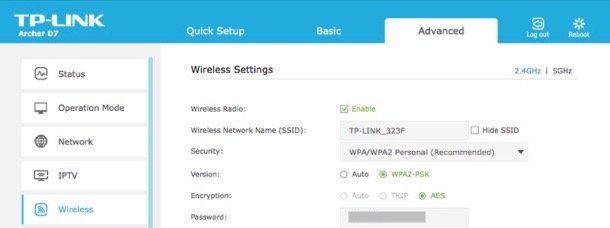
Possiedi un modem TP-Link e vorresti capire come impostare la password del Wi-Fi in tal caso? Allora, dopo aver eseguito l’accesso al pannello di amministrazione del dispositivo, fai clic sula scheda Advanced che si trova nella parte in alto a destra della pagina, seleziona la voce Wireless e successivamente quella Wireless Settings dalla barra laterale di sinistra.
A questo punto, assicurati che in corrispondenza delle voci Security ed Encryption risultino impostate, rispettivamente, le opzioni WPA/WPA2 Personal e AES. Se hai problemi con il WPA2, imposta l’opzione WPA2-PSK.
In seguito, digita la password che vuoi usare per proteggere la tua rete wireless nel campo Password e clicca sul pulsante Save, per salvare i cambiamenti. Se hai un modem dual-band, modifica anche le impostazioni della rete Wi-Fi a 5GHz facendo clic sull’apposita voce collocata in alto sulla destra.
Se ritieni di aver bisogno di ulteriori dettagli, puoi fare riferimento alla mia guida specifica su come entrare nel modem TP-Link oltre che alla sezione del sito Internet dell’azienda dedicata all’assistenza e al supporto.
Come impostare password Wi-Fi D-Link
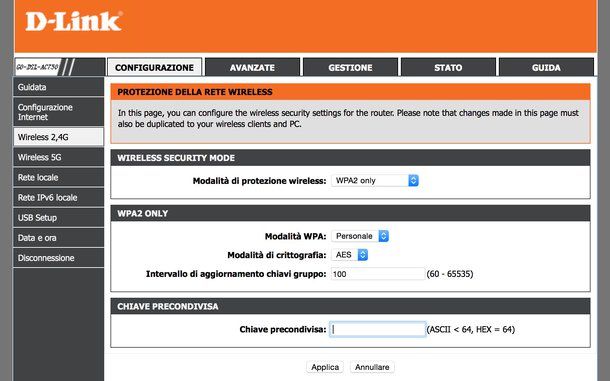
Se quello che stai usando è un modem D-Link, per impostare la password della rete wireless, una volta eseguito l’accesso al relativo pannello di amministrazione, procedi nel seguente modo: fai clic sulla scheda Configurazione, che si trova in alto a sinistra, e seleziona la voce 2.4G Wireless e/o quella 5G Wireless dalla barra laterale di sinistra (ammesso che tu stia usando un modem dual band).
Nella nuova schermata visualizzata, fai clic sul pulsante Sicurezza Wireless e, in corrispondenza della dicitura Modalità protezione che trovi nella sezione Modalità di protezione wireless, seleziona dal relativo menu l’opzione Solo WPA2 (oppure, in caso di problemi, quelle WPA o WPA2).
Successivamente, digita la password che vuoi usare, nel campo Chiave precondivisa presente nella sezione situata in basso, e salva i cambiamenti apportati, facendo clic sul bottone Applica.
Se pensi di aver bisogno di ulteriori informazioni, puoi consultare la mia guida specifica su come configurare il modem D-Link e la sezione del sito Internet dell’azienda dedicata all’assistenza e al supporto.
Come impostare password Wi-Fi Netgear
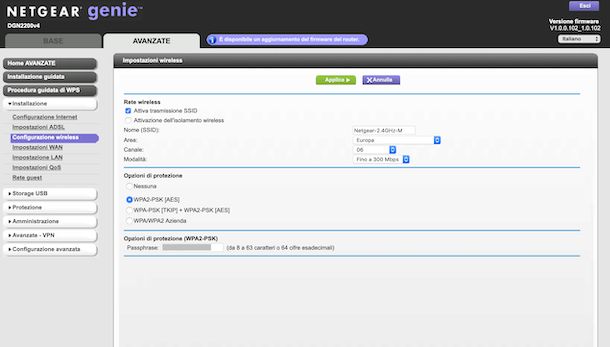
Se, invece, quello che stai usando è un modem a marchio Netgear, per cambiare la password del Wi-Fi devi fare così: dopo aver eseguito l’accesso al pannello di amministrazione del router, seleziona la voce Wireless presente nel menu sulla sinistra, individua la sezione Opzioni di protezione situata a destra e scegli l’opzione WPA2-PSK [AES] (oppure quella WPA-PSK [TKIP] + WPA2-PSK [AES], se la prima ti da problemi).
Successivamente, individua la sezione Opzioni di protezione (WPA2-PSK) che si trova in basso e compila il campo Passphrase con la password che è tua intenzione utilizzare. Clicca poi sul bottone Applica posto in alto per applicare i cambiamenti apportati. Ripeti i medesimi passaggi anche per la rete 5GHz, se disponibile.
Se pensi di aver bisogno di ulteriori informazioni, puoi consultare la mia guida specifica su come configurare il modem Netgear e la sezione del sito Internet dell’azienda dedicata all’assistenza e al supporto.
Come impostare password Wi-Fi TIM
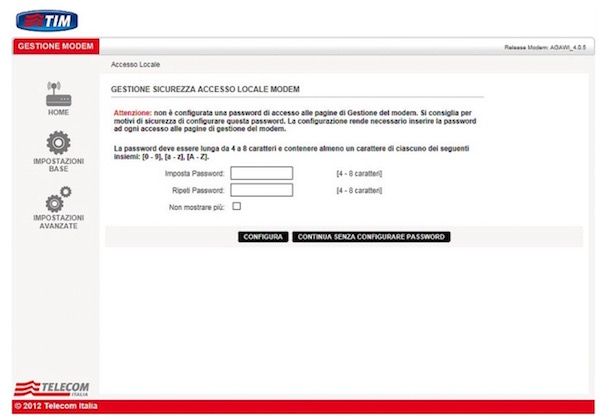
Se quello che stai usando è un modem TIM, dopo aver effettuato l’accesso al relativo pannello di amministrazione, puoi impostare la password del Wi-Fi procedendo nel seguente modo, a seconda del modello esatto di dispositivo in tuo possesso. Prima, però, provvedi a selezionare l’opzione WPA2 oppure quella WPA/WPA2 dalle opzioni relative alla cifratura.
- Smart Modem Sercomm – seleziona la scheda WiFi posta in alto sulla destra, scegli la rete a cui modificare la password (2.4GHz o 5GHz), spostati nel relativo menu di configurazione e clicca sul pulsante Modifica key. Digita quindi la nuova password da usare per la rete Wi-Fi nel campo che ti viene proposto e clicca sul pulsante Save.
- Smart Modem Technicolor – seleziona la rete di cui vuoi cambiare la password (2.4GHz o 5GHz) dal box Wi-Fi collocato in basso a sinistra, inserisci la password che vuoi usare nel campo apposito e fai clic sul pulsante OK.
- Alice Gate VoIP 2 plus Wi-Fi – clicca sulla voce Wi-Fi nel menu a destra, premi sul bottone Configura Rete Wi-Fi, digita la password che vuoi usare nel campo Chiave di cifratura e clicca sui pulsanti Salva e Avanti.
- ADSL2+ Wi-Fi N DA2210 – clicca sulla voce Impostazioni Base, seleziona la dicitura Wi-Fi nella barra laterale di sinistra e vai su Wi-Fi Principale. Seleziona quindi la scheda Configura Wi-Fi, digita la password che vuoi usare nel campo apposito e salva le modifiche facendo clic sul pulsante Salva.
- Telecom Fibra – clicca sulla voce Impostazioni Base e poi su quella Wi-Fi nella barra laterale di sinistra, seleziona quindi la dicitura Wi-Fi 2.4 GHz o Wi-Fi 5GHz dal menu laterale, clicca sulla scheda Configura Wi-Fi e imposta la password che intendi usare. Clicca, infine, sul bottone Salva per salvare le modifiche.
- ADSL2+ Wi-Fi N – fai clic sul bottone Wi-Fi nella barra laterale di sinistra, seleziona la voce Configura Rete Wi-Fi posta in basso, immetti poi la password che vuoi usare per il Wi-Fi nel campo apposito e clicca sui pulsanti Salva e Avanti.
Per maggiori informazioni, leggi il mio articolo su come cambiare la password del Wi-Fi TIM e da’ uno sguardo alla sezione del sito Internet del gestore dedicata all’assistenza.
Come impostare password Wi-Fi Vodafone Station
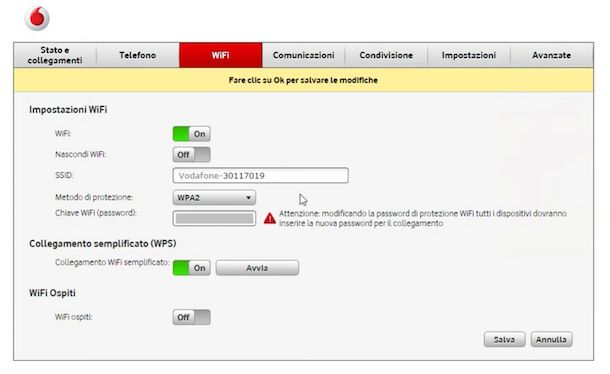
Stai usando la Vodafone Station e vorresti capire come procedere in tal caso, per impostare una password per la tua rete wireless? Allora, dopo aver eseguito l’accesso al pannello di amministrazione del modem, provvedi in primo luogo a selezionare la scheda Wi-Fi situata nella parte in alto della pagina.
In seguito, scorri la schermata visualizzata verso il basso, seleziona il metodo di protezione WPA2 oppure quello WPA/WPA2, digita la chiave d’accesso che vuoi utilizzare nel campo Chiave Wi-Fi/Password Wi-Fi e fai clic sul pulsante Applica/Salva collocato in basso.
Se hai bisogno di maggiori informazioni, puoi leggere il mio articolo dedicato in maniera specifica a come entrare nella Vodafone Station e puoi consultare la sezione del sito Internet di Vodafone dedicata all’assistenza per la linea fissa.
Come impostare password Wi-Fi Infostrada

Il tuo gestore di telefonia fissa è Infostrada e stai usando il modem fornito dal provider? In tal caso, dopo aver eseguito l’accesso al pannello di amministrazione dello stesso, per impostare la password del Wi-Fi, attieniti alle indicazioni che trovi riportate qui di seguito, a seconda della marca dell’apparecchio. Prima, però, seleziona l’opzione WPA2 oppure quella WPA/WPA2 dalle opzioni relative alla cifratura.
- ALU – espandi il menu Network situato sulla sinistra e seleziona la voce WiFi2.4G, digita nel campo WPA Key la password che vuoi usare e fai clic sul bottone per salvare le modifiche.
- Huawei – espandi il menu WLAN sulla sinistra, clicca sulla dicitura WLAN Basic Configuration e digita la password che vuoi usare nel campo WPA PreSharedKey posto a destra. Conferma poi le modifiche apportate, cliccando sul bottone Apply che si trova in basso.
- Zyxel – posiziona il puntatore del mouse sulla voce Impostazioni di rete che si trova in basso e clicca sulla dicitura Wireless presente nel menu che si apre. In seguito, scorri la schermata visualizzata, rimuovi la spunta dalla voce password automatica, digita la chiave d’accesso che vuoi usare nel campo Password e clicca sul bottone Applica.
- Technicolor – clicca sulla voce Wireless che trovi in corrispondenza della sezione Rete domestica situata in basso, clicca sulla voce Configura situata in alto a destra, digita la password che vuoi usare nel campo Chiave di codifica WPA-PSK e fai clic sul bottone Applica.
- TP-Link – segui le istruzioni sul da farsi che ti ho fornito nel passo dedicato ai modem prodotti dall’azienda in questione.
- D-Link – segui le istruzioni sul da farsi che ti ho fornito nel passo dedicato ai modem del suddetto produttore.
Se ritieni di aver bisogno di maggiori spiegazioni, ti rimando alla lettura della mia guida su come configurare il router Infostrada. Ulteriori indicazioni utili puoi trovarle anche nella sezione del sito Internet di Wind dedicata all’assistenza.
Come impostare password Wi-Fi Fastweb
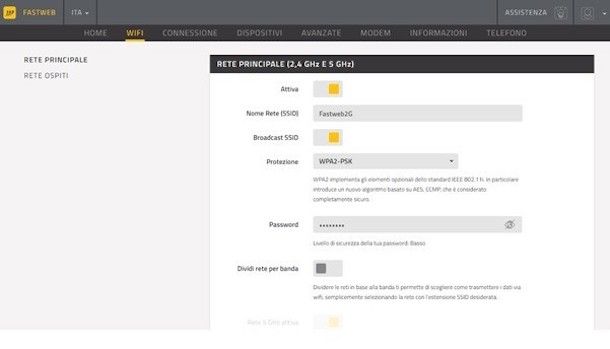
Se hai un modem fornito da Fastweb, le istruzioni alle quali devi attenerti per definire una password per la rete wireless, dopo aver effettuato l’accesso al relativo pannello di amministrazione, sono quelle che trovi di seguito. Prima, però, provvedi sempre a selezionare l’opzione WPA2 oppure quella WPA/WPA2 dalle opzioni relative alla cifratura.
- FASTGate – seleziona la voce WiFi situata in alto, digita la password che vuoi impostare per la rete Wi-Fi nel campo Password e premi sul pulsante Salva modifiche.
- ADB – clicca sulla voce Wi-Fi che si trova al centro, digita la password che vuoi impostare nel campo Password WPA e fai clic sul tasto Applica.
- Technicolor – segui le istruzioni relative alla marca di modem in questione che ti ho fornito nel passo dedicato ai router Infostrada.
Per maggiori dettagli, puoi consultare la mia guida specifica su come configurare il router Fastweb e la sezione del sito Internet del gestore dedicata all’assistenza.
Come impostare password Wi-Fi Tiscali
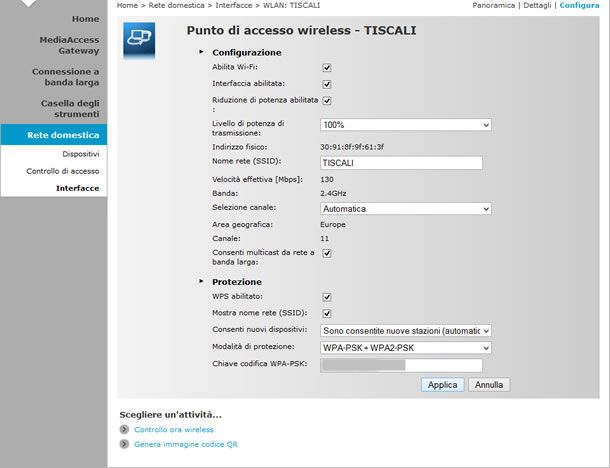
Per quel che concerne Tiscali, i modem distribuiti dal gestore sono praticamente gli stessi utilizzati da Infostrada. Per cui, in tal caso, le istruzioni a cui devi attenerti per compiere l’operazione oggetto di questa guida sono le stesse che ti ho fornito nei passi precedenti.
Per ulteriori informazioni, puoi fare riferimento alla sezione del sito Internet di Tiscali dedicata all’assistenza.
Come impostare password Wi-Fi Linkem
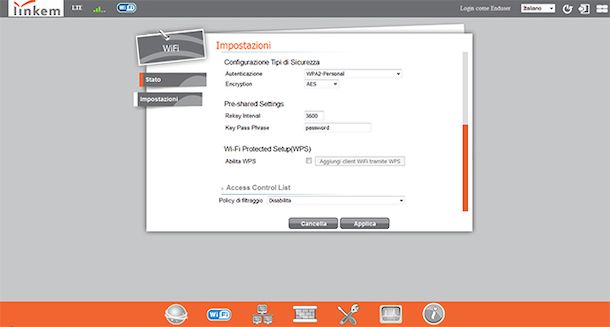
Se il tuo provider Internet è Linkem, dopo aver eseguito l’accesso al pannello di amministrazione del modem, puoi definire la password usata per la rete wireless facendo clic sull’icona Wi-Fi che si trova in basso e poi sulla dicitura Impostazioni situata nel menu sulla sinistra.
Successivamente, scegli dal menu Autenticazione l’opzione WPA2-Personal oppure quella WPA/WPA2, digita la password che vuoi usare nel campo Key Pass Phrase e fai clic sul bottone Applica, per salvare le modifiche.
Se hai bisogno di maggiori informazioni, consulta la mia guida su come entrare nel modem Linkem oltre che la sezione dedicata al supporto del sito Internet del provider.
Impostare password Wi-Fi sui dispositivi

Una volta definita la password da usare nelle impostazioni del modem, devi preoccuparti di immettere quest’ultima anche sui tuoi dispositivi, se vuoi navigare in Rete dal tuo computer, dallo smartphone o dal tablet. Per scoprire in che modo riuscirci, prosegui pure nella lettura: trovi spiegato tutto in dettaglio proprio qui sotto.
Come impostare password Wi-Fi Windows
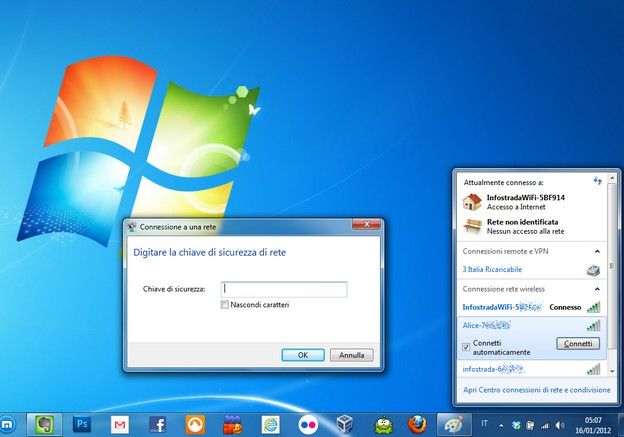
Quello che stai usando è un PC Windows? Allora per collegarti alla rete wireless e digitare la relativa password fa’ così: clicca sull’icona della rete (quella con le tacchette) nell’area di notifica (accanto all’orologio) situata nella parte in fondo a destra della barra delle applicazioni, seleziona il nome della connessione di tuo interesse dall’elenco che viene mostrato e clicca sul pulsante Connetti. In seguito, digita la password impostata nell’apposito campo e schiaccia il pulsante OK.
Una volta stabilita la connessione, le tacchete dell’icona della rete si coloreranno di bianco, il tuo computer acquisirà un indirizzo IP locale e potrai finalmente cominciare a navigare in Internet senza fili da quest’ultimo.
Come impostare password Wi-Fi Mac
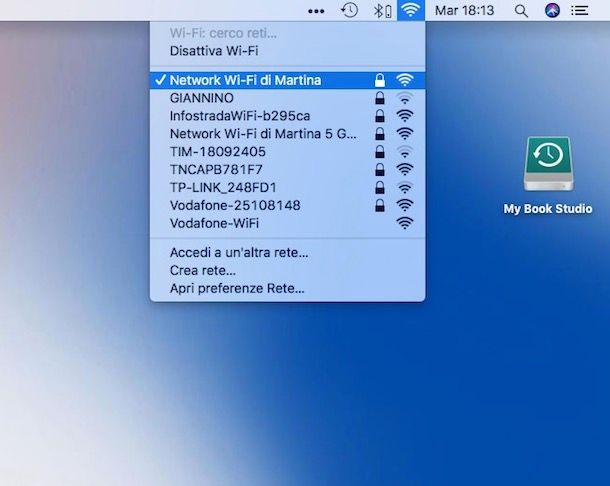
Se stai usando un Mac, tutto quello che devi fare per impostare la password della rete wireless è cliccare sull’icona del Wi-Fi (quella con le tacchette) posta nella parte in alto a destra della barra di sistema, cliccare sul nome della rete di tuo interesse dall’elenco che ti viene mostrato, digitare la password richiesta nel campo apposito e fare clic sul bottone Applica.
Oltre che così come ti ho appena indicato, puoi collegarti alle reti wireless facendo clic sull’icona di Preferenze di sistema (quella con l’ingranaggio) posta sulla barra Dock, selezionando la voce Rete dalla finestra che si apre, poi la dicitura Wi-Fi nella barra laterale di sinistra e, in seguito, il nome della rete di tuo interesse dal menu a tendina a destra. Digita poi la password richiesta e fai clic sul bottone Applica.
Una volta fatto ciò, entro pochi istanti verrà stabilito il collegamento alla rete senza fili e al tuo Mac verrà assegnato un indirizzo IP. Successivamente, l’icona del Wi-Fi diventerà di colore nero e tu potrai cominciare a navigare in Rete.
Come impostare password Wi-Fi Android
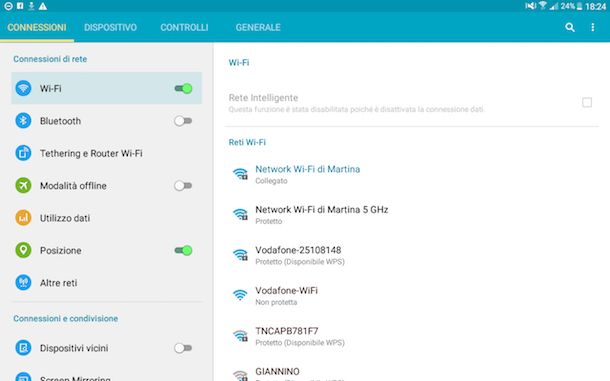
Per digitare la password scelta per la tua rete Wi-Fi da Android e, dunque, per connetterti a Internet dal tuo smartphone o tablet, quello che devi fare è prendere il dispositivo, sbloccarlo, accedere al drawer (la schermata di Android in cui sono raggruppate le icone di tutte le app) e fare tap sull’icona delle Impostazioni (quella con il simbolo dell’ingranaggio).
Nella nuova schermata visualizzata, recati nella sezione Connessioni/Wireless e reti, seleziona la voce Wi-Fi/Impostazioni Wi-Fi e porta su ON il relativo interruttore (se la funzione risulta disabilitata, ovviamente). In seguito, seleziona il nome della rete alla quale desideri collegarti, digita la password usata per proteggere l’accesso a quest’ultima e fai tap sulla voce Connetti.
Nel giro di qualche secondo, verrà stabilito il collegamento e al tuo dispositivo Android sarà assegnato un indirizzo IP. Nella parte in alto a destra dello schermo vedrai inoltre comparire l’icona con le tacchette del Wi-Fi e potrai cominciare a navigare in Internet.
Nota: alcune delle voci riportate in questo passo potrebbero differire rispetto a quanto da te visualizzato su schermo, a seconda del modello di smartphone o tablet che stai usando e della versione di Android installata sullo stesso.
Come impostare password Wi-Fi iPhone e iPad
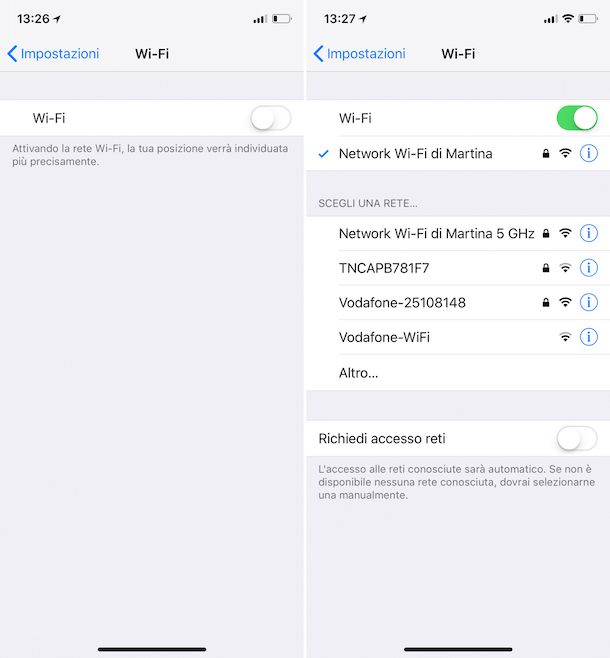
Se quello che stai usando è un iPhone oppure un iPad, per impostare la password del Wi-Fi devi innanzitutto prendere il dispositivo, sbloccarlo, accedere alla home screen e fare tap sull’icona delle Impostazioni (quella con l’ingranaggio).
Nella nuova schermata visualizzata, fai tap sulla voce Wi-Fi, porta su ON (se impostato su OFF) l’interruttore che trovi accanto alla dicitura Wi-Fi, fai tap sul nome della rete di tuo interesse dall’elenco sottostante e digita la relativa password, dopodiché premi sulla voce Accedi.
Entro pochi secondi, il tuo iPhone o iPad sarà collegato a Internet e riceverà un indirizzo IP locale. Nella parte in alto a destra della schermata del dispositivo vedrai inoltre comparire l’icona con le tacchette del Wi-Fi e potrai iniziare a navigare in Rete

Autore
Salvatore Aranzulla
Salvatore Aranzulla è il blogger e divulgatore informatico più letto in Italia. Noto per aver scoperto delle vulnerabilità nei siti di Google e Microsoft. Collabora con riviste di informatica e cura la rubrica tecnologica del quotidiano Il Messaggero. È il fondatore di Aranzulla.it, uno dei trenta siti più visitati d'Italia, nel quale risponde con semplicità a migliaia di dubbi di tipo informatico. Ha pubblicato per Mondadori e Mondadori Informatica.






